微软已经正式发布了2018 Windows 10更新四月版系统,版本号是Build 17134,目前微软提供了多种升级途径,那么,如何升级微软2018 Windows 10更新四月正式版17134系统呢?小编整理了 Win 10四月版系统升级方法大全,感兴趣的小伙伴请看下文介绍。
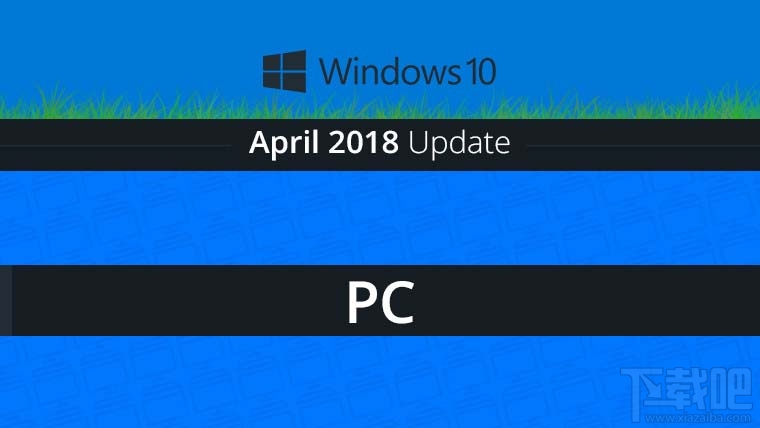
直接使用Windows Update更新(推荐)
虽然微软此前表示将在5月8日全球推送Windows 10更新四月版,但微软也已经开始OTA推送该更新。你可以到设置——更新和安全——Windows更新中检查更新。如果还没有收到更新,请继续等待。
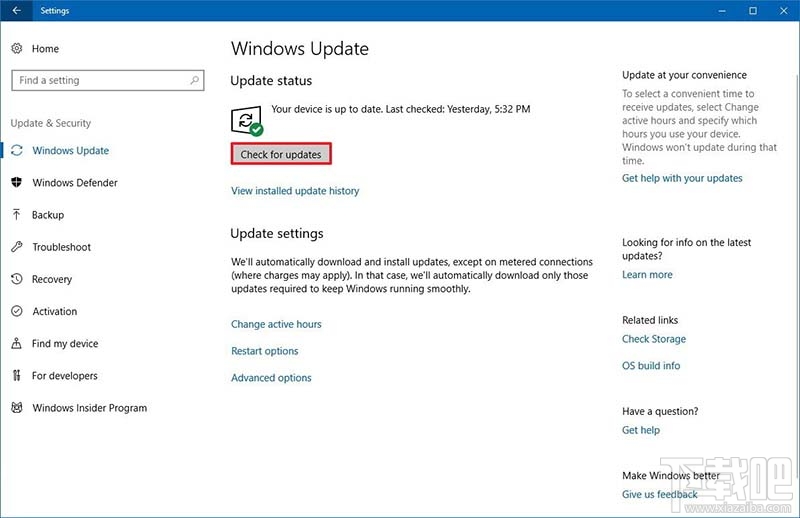
下载Windows 10 v1803官方ISO镜像,全新或覆盖安装(推荐)
微软已经提供了Windows 10 v1803官方ISO镜像下载,大家可以收藏保存使用。
WIN10官方ISO镜像下载(请点击)
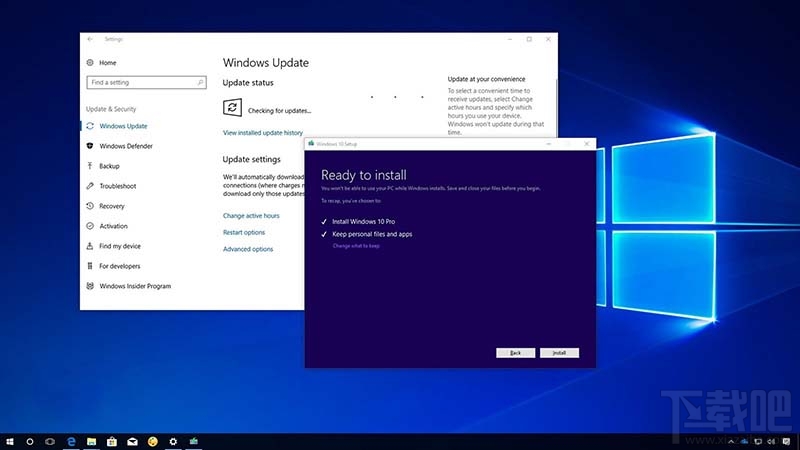
使用Windows易升助手安装升级
更新助手可以帮助你更新到Windows 10的最新版本。
易升助手下载(请点击)
使用Media Creation Tool全新安装
使用微软官方媒体创建工具,在其他电脑上下载安装Windows 10系统。
Media Creation Tool下载(请点击)
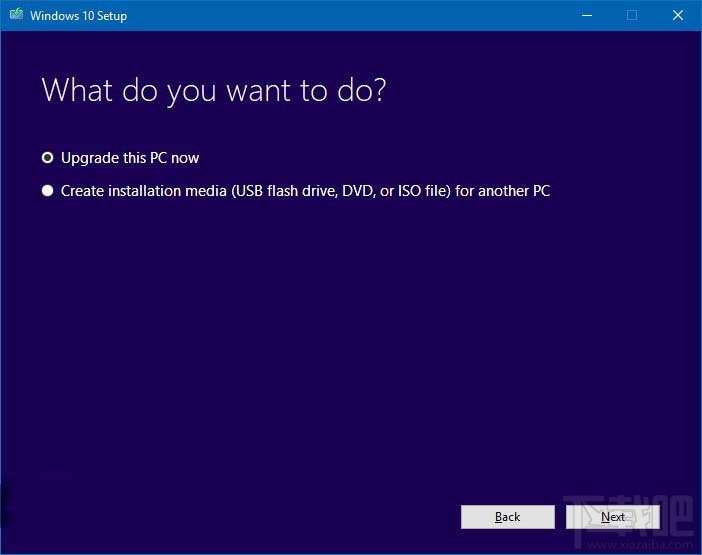




















 2万+
2万+











 被折叠的 条评论
为什么被折叠?
被折叠的 条评论
为什么被折叠?








